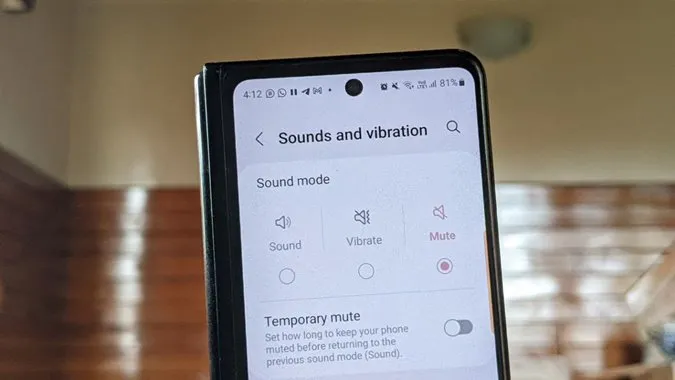Wanneer iemand niet wil dat zijn telefoon overgaat of meldingen stuurt, is de stille modus een redder in nood. Maar wat gebeurt er als de stille modus automatisch wordt geactiveerd, u het geluid van uw telefoon niet normaal kunt uitschakelen of u onlangs bent overgestapt van een iPhone? Hoe kan de stille modus onder deze omstandigheden worden uitgeschakeld op Samsung Galaxy telefoons? Gelukkig zijn er verschillende manieren om het geluid van Samsung Galaxy telefoons uit te schakelen. Laten we beginnen.
1. De Volume omhoog-toets gebruiken
Druk op de Volume omhoog-toets aan de zijkant van uw telefoon om de volumebalk weer te geven. Als deze helemaal grijs is of als u een luidspreker met een balksymbool ziet, druk dan nogmaals op de Volume omhoog-toets. Dit zou uw Samsung Galaxy telefoon uit de Stille modus moeten halen.
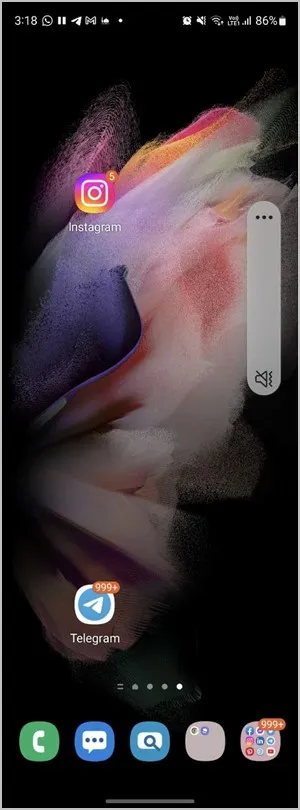
Of druk gewoon op het pictogram Luidspreker met balk om de stille modus te verwijderen en de normale geluidsmodus in te schakelen.
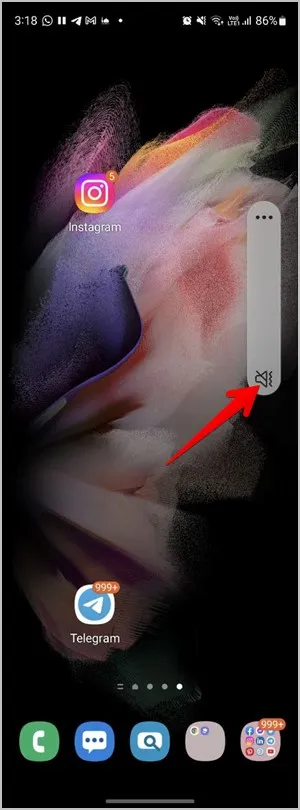
2. Van Quick Tiles
In tegenstelling tot Stock Android telefoons, kunt u het geluid van uw Samsung Galaxy telefoon ook vanuit Snelle tegels uitschakelen.
1. Veeg twee keer naar beneden om het paneel Snelle tegels te openen.
2. Hier vindt u de geluidstegel met de naam Dempen, Trillen of Geluid, afhankelijk van het profiel dat is ingeschakeld. Dat wil zeggen, als uw telefoon op stil staat, ziet u de tegel Dempen en als hij op trillen staat, ziet u de tegel Trillen.
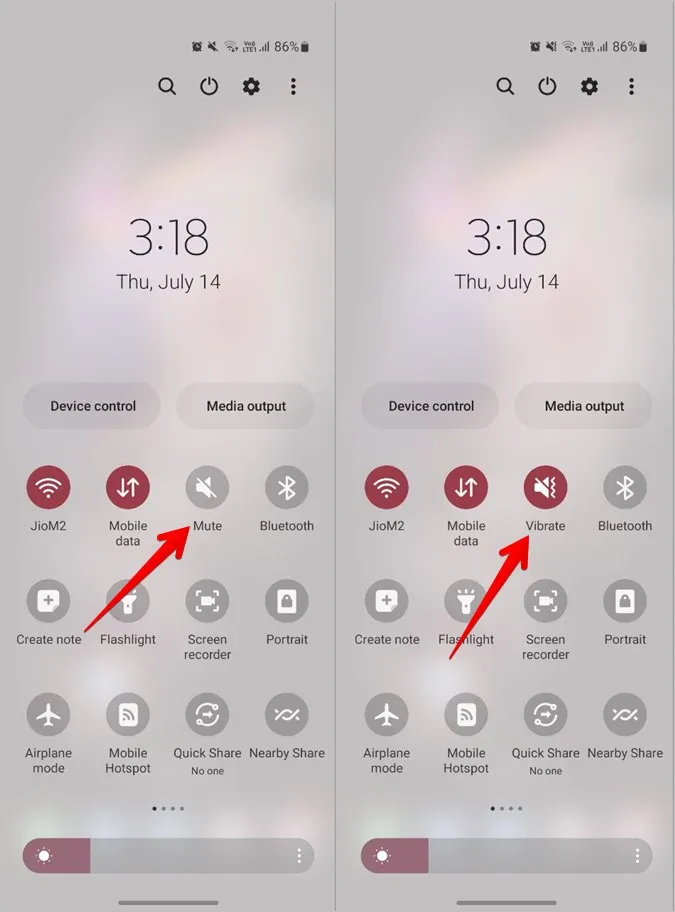
3. Om de mute- of trilmodus uit te schakelen, tikt u herhaaldelijk op de geluidstegel totdat u het profiel Geluid ziet.
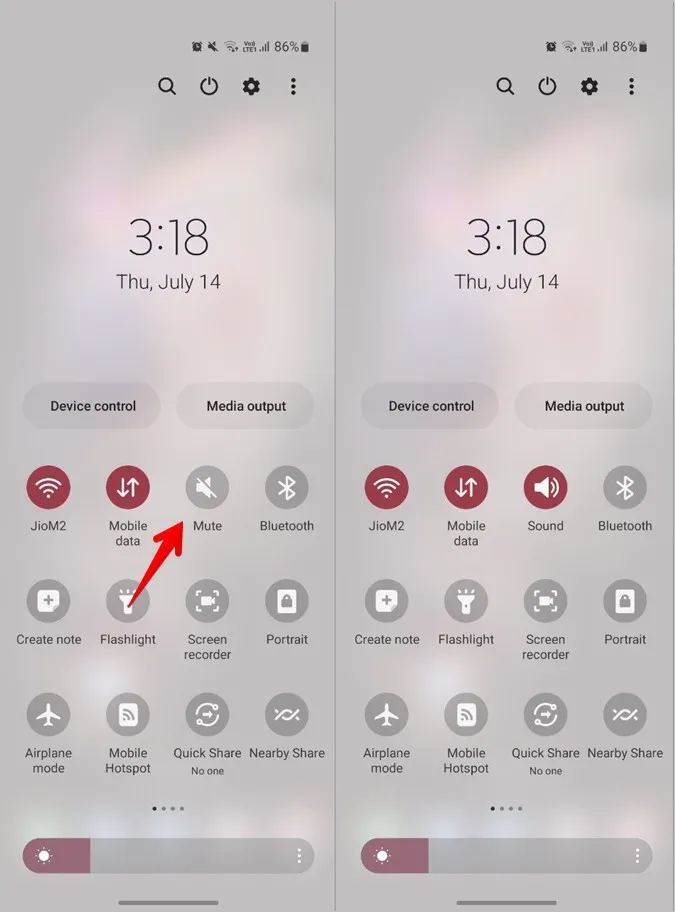
Pro Tip: Leer hoe u Samsung Galaxy telefoons op One UI kunt laten lijken.
3. Vanuit Instellingen
U kunt de geluidsdemping op Samsung Galaxy telefoons ook uitschakelen via de Instellingen app, zoals hieronder weergegeven:
1. Open de Instellingen app op uw Samsung Galaxy telefoon.
2. Ga naar Geluiden en trillingen. 3. Tik op het geluidsprofiel onder de Geluidsmodus om het dempen uit te schakelen.
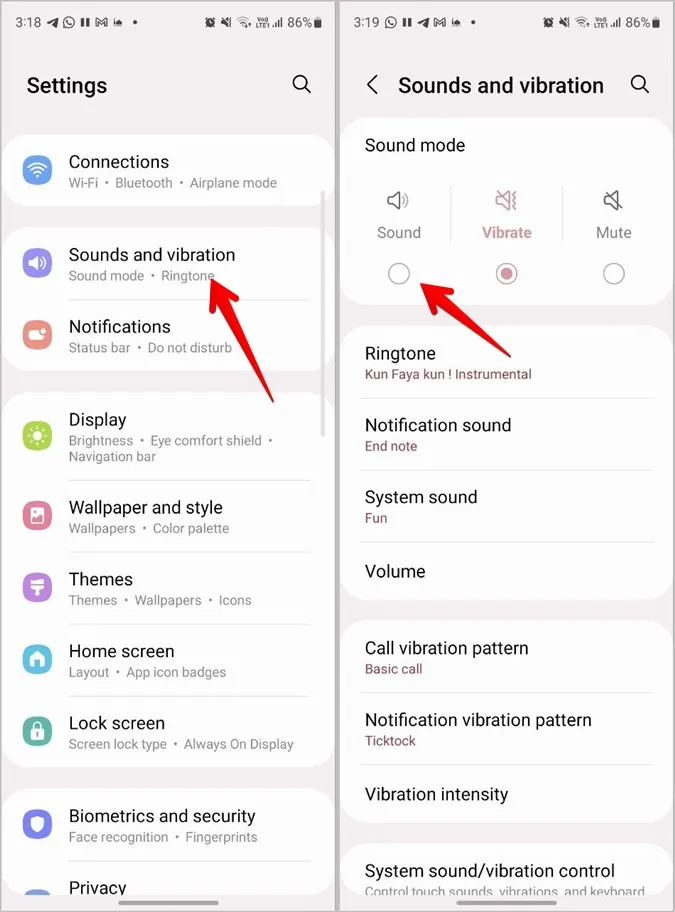
4. Door het belvolume te verhogen
Als u het beltoonvolume tot nul verlaagt, schakelt uw telefoon automatisch naar de stille modus. Op dezelfde manier zal het verhogen van het beltoonvolume het dempen op uw Samsung Galaxy telefoon uitschakelen.
Voer de volgende stappen uit om het beltoonvolume te verhogen:
1. Druk op de knop Volume omhoog of omlaag om de volumeregelaar weer te geven.
2. Tik op het pictogram met de drie puntjes op de schuifregelaar om het menu Volume te openen.
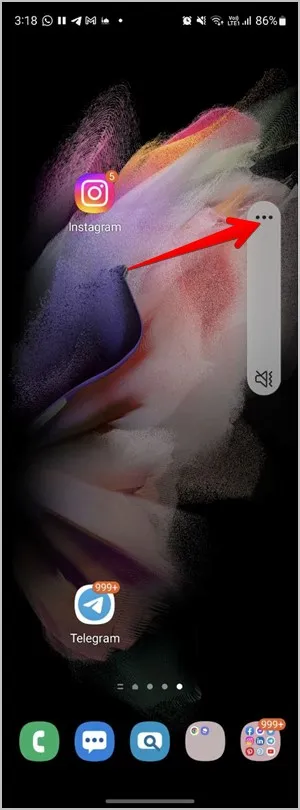
3. Verhoog het volume van de beltoon door de schuifregelaar omhoog te bewegen.
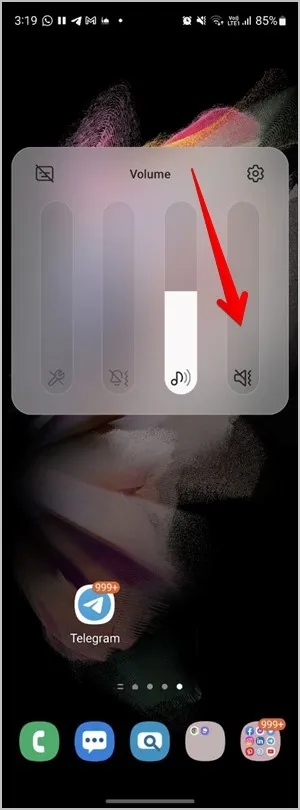
Pro Tip: U kunt het beltoonvolume ook wijzigen via Instellingen > Geluid en trillen > Volume. Verplaats de schuif naast Beltoon naar rechts om het volume te verhogen.
5. Systeemgeluiden uitschakelen
Als specifieke geluiden gedempt zijn, zoals het geluid van het toetsenbord, opladen, schermvergrendeling/ontgrendeling, bellen met het toetsenbord, enz., dan moet u deze afzonderlijk in de instellingen voor systeemgeluiden deactiveren.
Ga naar Instellingen > Geluid en trilling > Systeemgeluid/Vibratieregeling. Schakel het schakelaartje naast de gewenste functies in om ze uit te schakelen.
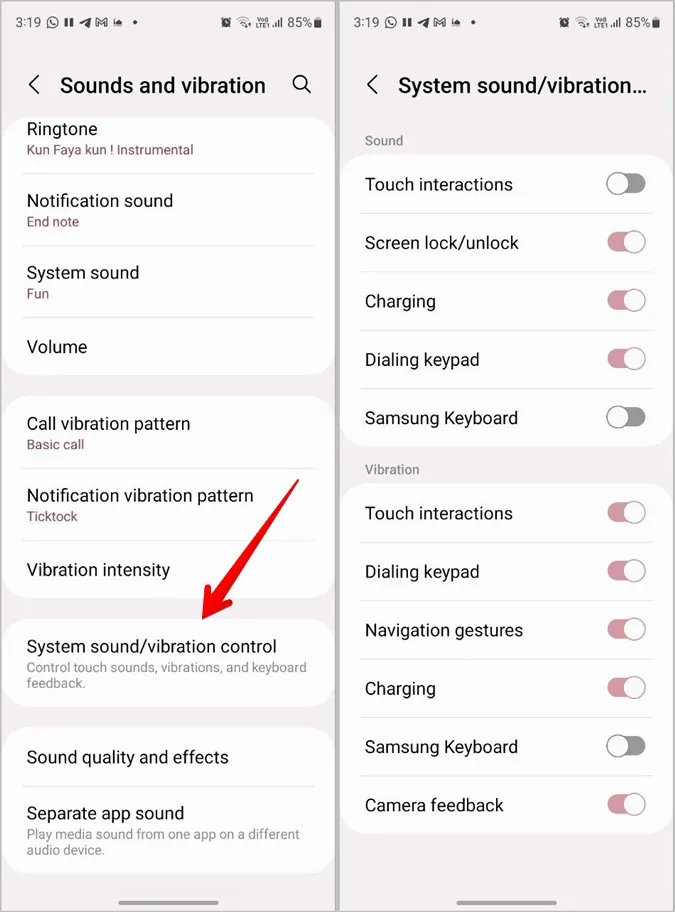
6. De modus Niet storen uitschakelen
De modus Niet storen kan ook de reden zijn dat het geluid van uw Galaxy telefoon is uitgeschakeld. Om het geluid van uw Samsung Galaxy telefoon weer aan te zetten, moet u de modus Niet storen uitschakelen.
Ga daarvoor naar Instellingen > Meldingen > Niet storen. Schakel het schakelaartje naast Niet storen uit.
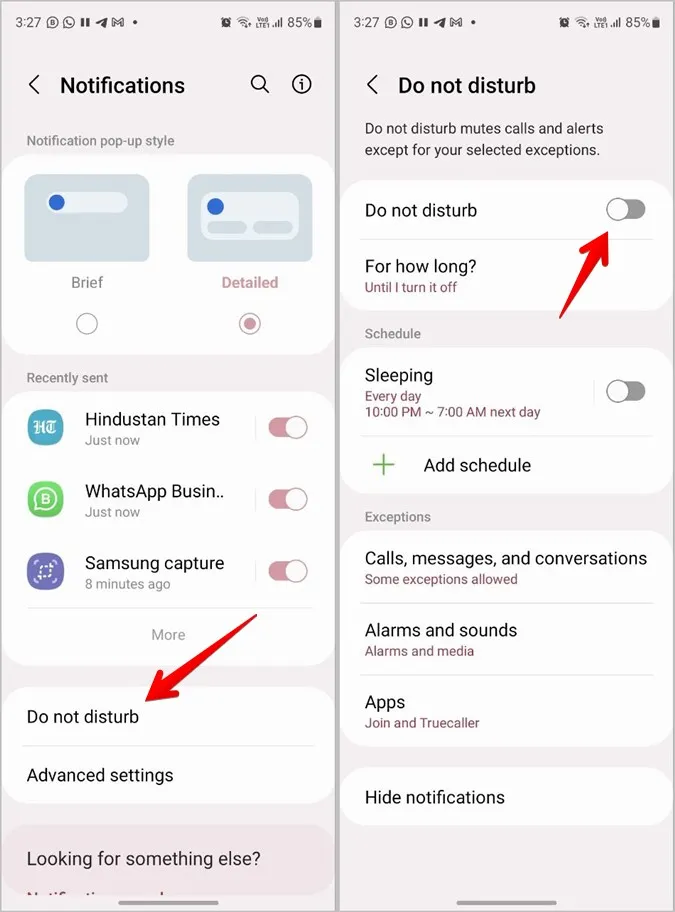
Als uw Samsung Galaxy telefoon de stille modus automatisch blijft inschakelen, moet u alle geplande tijden uitschakelen die zijn ingesteld onder de instellingen voor Niet storen.
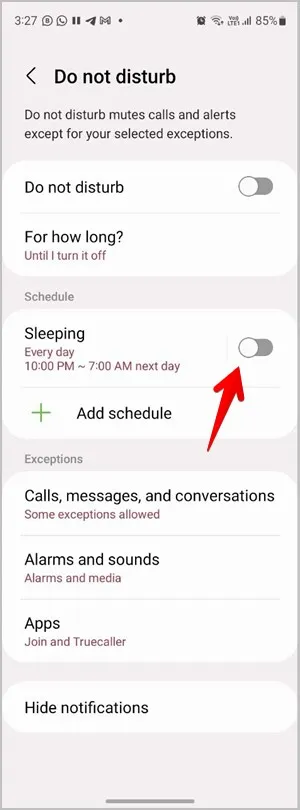
7. Niet storen met Galaxy horloge synchroniseren
De kans is groot dat de Niet storen modus van uw Samsung Galaxy smartwatch synchroniseert met uw telefoon als u er een heeft. Dit kan de oorzaak zijn van het willekeurig dempen of stil worden van uw Samsung Galaxy telefoon.
Om de modus Niet storen van uw horloge te desynchroniseren, opent u de Galaxy Wearable app op uw telefoon. Ga naar Horloge-instellingen > Meldingen. Schakel de optie naast Niet storen synchroniseren met telefoon uit.
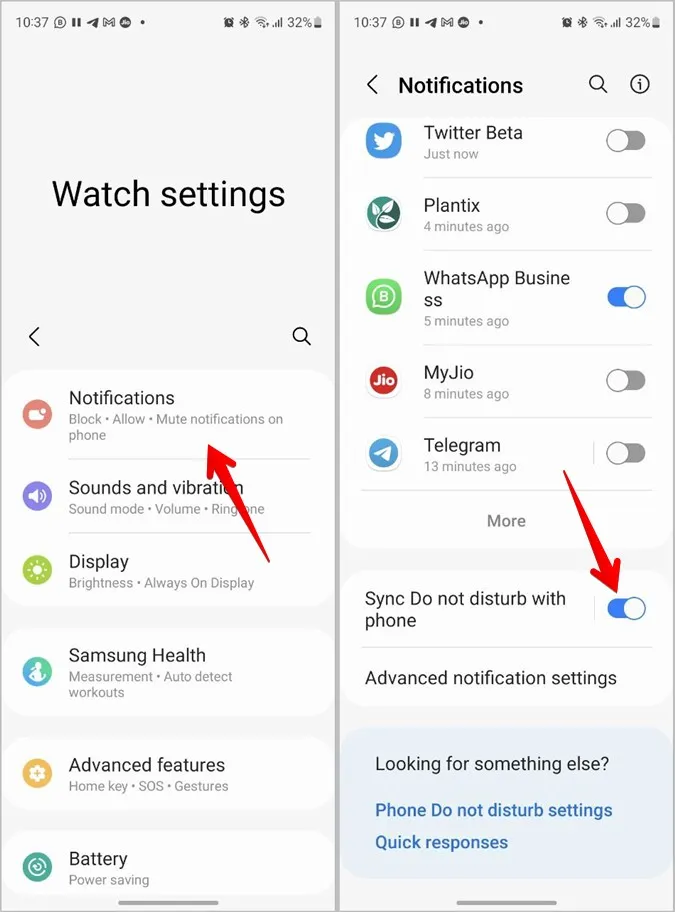
8. Schakel de toegankelijkheidmodus Alle geluiden dempen uit
Samsung biedt een hoorbare toegankelijkheidsmodus die alle geluiden uitschakelt, inclusief waarschuwingen, oproepen en media op de Galaxy-telefoons. Als u niets kunt horen op uw telefoon, ondanks dat u het dempen met de bovenstaande methoden hebt uitgeschakeld, dan kan deze instelling de boosdoener zijn.
Om het uit te schakelen, gaat u naar Instellingen > Toegankelijkheid > Gehoorverbeteringen. Schakel de optie naast Alle geluiden dempen uit.
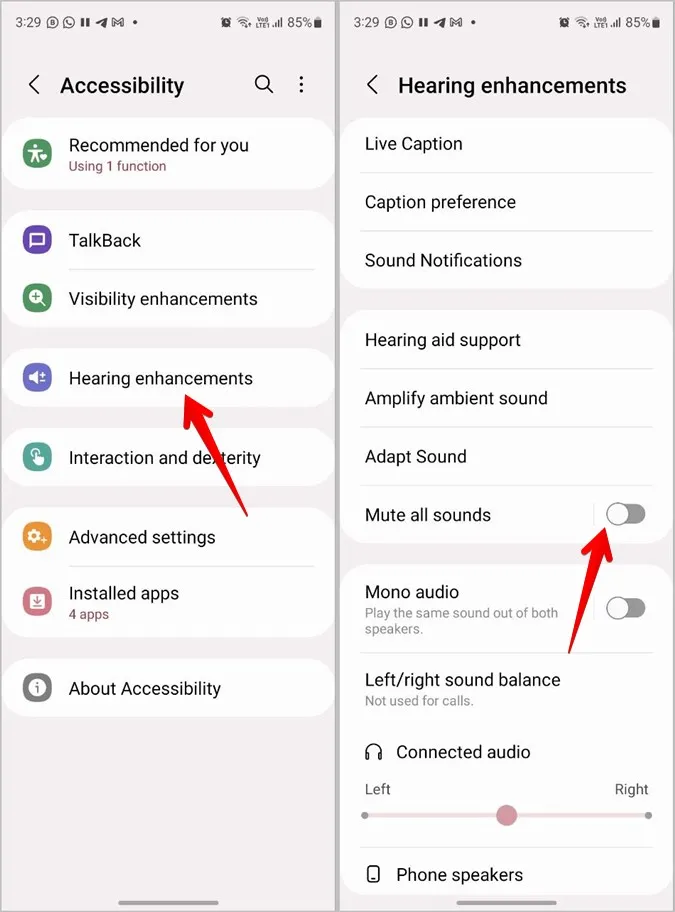
Opmerking: Over het algemeen ziet u, wanneer uw Samsung Galaxy telefoon is gedempt, een luidspreker met een balkpictogram in de statusbalk. Als de toegankelijkheidsinstelling Alle geluiden dempen is ingeschakeld, ziet u dat pictogram echter niet.
Veelgestelde vragen
1. Hoe kan ik Samsung Galaxy telefoons repareren die vastzitten in de stille modus?
Als u het dempen niet van uw telefoon kunt verwijderen, moet u de telefoon eerst opnieuw opstarten. Zorg er vervolgens voor dat uw telefoon niet verbonden is met een Bluetooth-accessoire. Kijk ook eens in de meldingscategorieën voor problematische apps. Bekijk andere manieren om geen geluid op Samsung Galaxy-telefoons te repareren.
2. Hoe schakel je trillen tijdens bellen op Samsung Galaxy telefoons uit?
Ga naar Instellingen > Geluiden en trillingen. Zet de schakelaar naast Trillen tijdens bellen uit onder Geluidsmodus.
3. Hoe de stille modus van een contact verwijderen?
Als u geen berichtmeldingen van een specifiek contact op uw Samsung Galaxy telefoon ontvangt, dan heeft u dat contact misschien het zwijgen opgelegd. Om het geluid van een contactpersoon weer aan te zetten, opent u de Samsung Berichten-app op uw telefoon. Tik op de berichtendraad waarvan u geen meldingen ontvangt en houd deze vast. Tik op de knop Meldingen om het geluid van het contact weer aan te zetten.
Meldingen aanpassen
Zoals u hierboven hebt gezien, kunt u bij Samsung het geluid van uw Galaxy telefoon op verschillende manieren uitschakelen. U kunt ook andere instellingen voor meldingen op uw telefoon aanpassen. Lees ook hoe u de berichttoon op een Galaxy-telefoon kunt wijzigen. Als u late meldingen krijgt, bekijk dan hoe u het probleem van vertraagde meldingen kunt oplossen.